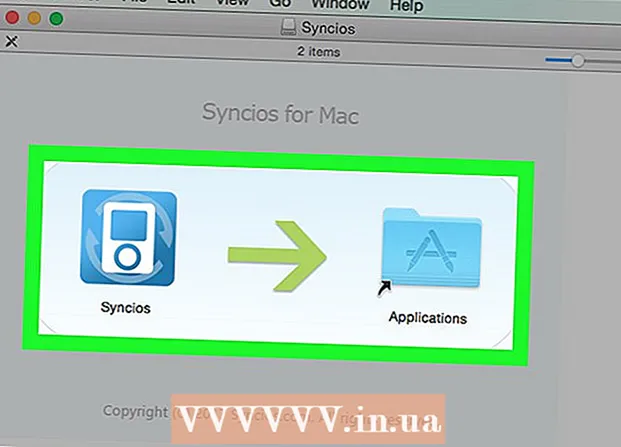Аутор:
Gregory Harris
Датум Стварања:
13 Април 2021
Ажурирати Датум:
1 Јули 2024

Садржај
1 Повежите иПхоне са рачунаром. Отворите иТунес и уверите се да је ажуриран на најновију верзију. Ваш телефон би требало да се појави на листи уређаја у левом оквиру иТунес -а. Користићете иТунес за креирање резервне копије и за процес враћања иПхоне -а.- Ако је иПхоне повезан са вашим рачунаром, али га иТунес и даље не препознаје, можда ћете морати да покренете иТунес у ДФУ режиму. Ако морате да га покренете у ДФУ режиму, највероватније нећете моћи да направите резервну копију.
- Искључите иПхоне.
- Држите дугме за напајање три секунде. Затим, тачно 10 секунди, држите дугме за напајање и дугме за почетак заједно.
- Отпустите дугме за напајање, али наставите да држите дугме за почетак док се ваш иПхоне не појави на листи уређаја иТунес.
 2 Изаберите свој иПхоне у менију уређаја. На картици "Опште" кликните на дугме „Врати иПхоне“.
2 Изаберите свој иПхоне у менију уређаја. На картици "Опште" кликните на дугме „Врати иПхоне“.  3 Направите резервну копију уређаја. Пре него што започнете процес опоравка, бићете упитани да ли желите да направите резервну копију уређаја. Помоћу алата за прављење резервних копија или иЦлоуд система направите копију тренутног стања вашег уређаја. Захваљујући овим програмима, можете лако вратити сва подешавања, сачуване слике и апликације.
3 Направите резервну копију уређаја. Пре него што започнете процес опоравка, бићете упитани да ли желите да направите резервну копију уређаја. Помоћу алата за прављење резервних копија или иЦлоуд система направите копију тренутног стања вашег уређаја. Захваљујући овим програмима, можете лако вратити сва подешавања, сачуване слике и апликације.  4 Сачекајте до краја процеса опоравка. Овај процес може трајати од неколико минута до сат времена, у зависности од уређаја.
4 Сачекајте до краја процеса опоравка. Овај процес може трајати од неколико минута до сат времена, у зависности од уређаја.  5 Вратите сачувану копију. Када се процес враћања доврши, добићете могућност да преузмете резервну копију или прескочите овај корак и почнете да користите свој иПхоне. Ако желите да преузмете резервну копију, изаберите враћање са иЦлоуд -а или иТунес -а. Кликните на одговарајућу опцију и следите упутства на екрану.
5 Вратите сачувану копију. Када се процес враћања доврши, добићете могућност да преузмете резервну копију или прескочите овај корак и почнете да користите свој иПхоне. Ако желите да преузмете резервну копију, изаберите враћање са иЦлоуд -а или иТунес -а. Кликните на одговарајућу опцију и следите упутства на екрану. Упозорења
- Користите на властиту одговорност.